ملاحظة: نرغب في تزويدك بأحدث محتوى تعليمات لدينا بأسرع ما يمكن وبلغتك الخاصة. وقد تمت ترجمة هذه الصفحة آلياً وقد تحتوي على أخطاء نحوية أو أخطاء تتعلق بالدقة. كما نهدف إلى أن يكون هذا المحتوى مفيداً لك. هل يمكنك إخبارنا إذا كانت المعلومات مفيدة لك في أسفل هذه الصفحة؟ إليك المقالة بالغة الإنجليزية لسهولة الرجوع إليها.
يمكنك استخدام "الموقع الخاص بي" لمشاركة المعلومات والاتصال بالآخرين لإنشاء شبكتك الاحترافية. تصف هذه المقالة بعض الميزات الأساسية، وتوفر بعض الخطوات لمساعدتك في الشروع في العمل.
في هذه المقالة
نظرة عامة
يمثل "الموقع الخاص بي" لوحة وصل يمكنك من خلالها الاتصال بزملائك وتعقب المعلومات التي تهمك. يمكنك عرض ملف الأخبار لأنشطة الزملاء ومتابعة المحتوى الذي تقوم أنت وزملاؤك بوضع علامة له ومشاركة تحديثات الحالة.
لتوسيع نطاق شبكتك الاحترافية، يمكن أن يقترح SharePoint Server زملاءً جددًا وكلمات أساسية لمتابعتها استنادًا إلى رسائل البريد الإلكتروني التي ترسلها من برامج بريد إلكتروني متوافقة. يمكنك أيضًا اكتشاف زملاء جدد أو كلمات أساسية جديدة من خلال معلومات تتلقاها في ملف الأخبار الخاص بك، مثل الأشخاص الذين يضعون علامة على المحتوى ذي الصلة باهتماماتك.
ملاحظة: تشير هذه المقالة إلى شركة Contoso، وهي شركة تصنيع وبيع بالتجزئة وهمية.
على سبيل المثال، جاكلين حداد هي مدير مبيعات الإعلانات على إنترنت في شركة Contoso. وبما أنها على اطلاع بمقاييس الإعلانات، قامت بإضافة المصطلح مقاييس إلى المقطع اسألني عن في ملف التعريف الخاص بها. وباستطاعة الأشخاص النقر بسهولة فوق الكلمة الأساسية مقاييس لطرح سؤال على جاكلين.
كن على دراية بأن مؤسستك قد تقوم بتخصيص "الموقع الخاص بي" وملف التعريف، على سبيل المثال، عن طريق التحكم في أنواع المعلومات التي يمكنك إضافتها أو تخصيصها ومشاركتها. كما قد تقوم مؤسستك بإضافة معلومات إلى ملف تعريفك من مصادر بيانات أخرى، مثل قاعدة بيانات الموارد البشرية.
طرق تحقيق أقصى استفادة ممكنة من "الموقع الخاص بي"
توجد عدة طرق للتواصل مع زملائك والبقاء على اطلاع بالتطورات الجديدة التي تحدث. للحصول على أقصى استفادة ممكنة من "الموقع الخاص بي" وملف التعريف، هناك بعض الخطوات التي يمكنك اتخاذها:
عرض ملف التعريف وتحديثه – يمكن أن تقوم مؤسستك بملء بعض التفاصيل الموجودة في ملف التعريف الشخصي الخاص بك من خدمة الدليل، ولكن يمكنك إضافة المزيد من التفاصيل حتى يتمكن زملاؤك من توسيع شبكة معارفك. إذا لم تكن مؤسستك تضع صورة لك في ملف التعريف، فقد ترغب في إضافة صورة يتعرف بها الآخرون عليك في الاجتماعات والأحداث. كما يمكنك مشاركة تحديثات الحالة القصيرة، والتي يمكن للأشخاص مشاهدتها عند زيارة صفحة ملف التعريف الخاصة بك أو تتبعك في ملف الأخبار الخاص بهم.
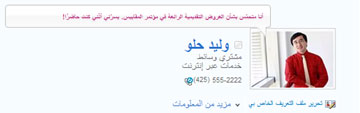
اتبع جديد الزملاء – يمكنك اتباع انشطه الزملاء، حتي انه يمكنك مشاهده متي يمكنهم وضع علامات علي المحتوي، و# تغيير حاله عملهم، او الوصول الي حدث رئيسي عمل هامه. ربما تحتوي ملف التعريف الخاص بك علي بعض الزملاء – اعضاء فريقك الحالي و# اداره البريد و# موظفين عاده. يمكنك اضافه المزيد من الاشخاص، مثل الاشخاص في الاقسام الاخري التي تعمل عليها غالبا، او الاشخاص الذين لديهم الاهتمامات نفسها.
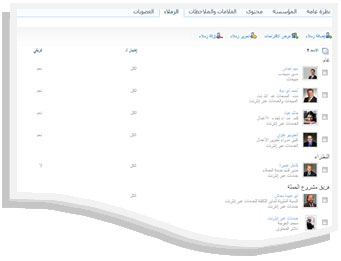
إضافة محتوى إلى الموقع الخاص بي - استنادًا إلى كيفية إعداد "الموقع الخاص بي"، يمكنك مشاركة المستندات والصور بل وحتى أفكارك على المدونة.
ملاحظة: غالبًا ما يحتوي اسمك على ارتباط إلى "الموقع الخاص بي" عندما يظهر في عدة أماكن على موقع SharePoint. يمكنك إضافة ارتباط إلى "الموقع الخاص بي" في توقيعك في البريد الإلكتروني أو إلى المواقع الأخرى التي يظهر بها اسمك على إنترانت المؤسسة.
التفاعل مع المحتوى والزملاء
من خلال اتصالك بالزملاء، يمكنك توسيع شبكة معارفك وزيادة معلوماتك.
على سبيل المثال، قامت جاكلين حداد أيضًا بتعريف بعض المجالات التي تريد البحث فيها مثل اتفاقية تسويقية عبر إنترنت. وحيث إنها أضافت مصطلح اتفاقية تسويقية عبر إنترنت كأحد اهتماماتها في ملف التعريف الخاص بها، فيمكنها مشاهدة قيام أحد الأشخاص بوضع علامة لمحتوى يحتوي على هذه الكلمة الأساسية. ومن هنا فقد عرفت موارد جديدة وتعرفت على زملاء جدد يشاركونها اهتماماتها.
إليك بعض الطرق للتفاعل مع الزملاء:
استخدام العلامات و# الملاحظات ل# مشاركه المعلومات – يمكنك وضع علامات علي و# كتابه ملاحظات حول المحتوي الذي تريد ان يتذكر لاحقا او مشاركته مع الاخرين. الاشخاص في مؤسستك معرفه المزيد حول اهتماماتك عن طريق عرض العلامات، و# يمكنك استخدام العلامات ل# تحديد المحتويات ذات الصله.
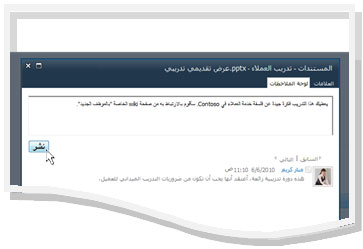
توفير معلومات الحالة –يمكنك مشاركة المعلومات الحالية عنك، مثل مشروع يثير اهتمامك أو أفضل الطرق التي يمكن للأشخاص استخدامها للاتصال بك.
مراجعة ملف الأخبار بحثًا عن تحديثات – ستظهر الأنشطة التي يقوم بها زملاؤك، على سبيل المثال، عندما يقومون بتحديث مدوناتهم أو عند حصولهم على ترقية، في ملف الأخبار الخاص بك. ومن خلال مراجعة ملف الأخبار، يمكن معرفة المزيد حول المحتوى الذي يهمك كما يمكنك التعرف على الأحداث الرئيسية لزملائك. إذا رأيت عناصر تريد الاستجابة لها، يمكنك النقر فوق أسماء زملائك لزيارة ملفات تعريفهم. على سبيل المثال، إذا رأيت أن أحد زملائك قد حصل على ترقية، يمكنك زيارة ملف تعريفه وترك ملاحظة تقوم فيها بتهنئته.
ترك ملاحظات لزملائك – قم بزيارة ملفات التعريف الخاصة بالآخرين لمعرفة المزيد حول مشاريعهم أو حتى ترك ملاحظات لهم على لوحات الملاحظات الخاصة بهم. على سبيل المثال، عندما تقابل شخصًا معروفًا في اجتماع، قد ترغب في تصفح ملف تعريفه لمعرفة ما إذا كان لديه ارتباطات أو علامات لموارد إضافية، أو حتى طرح سؤال عليه.
عرض ملف تعريف "الموقع الخاص بي" وتحديثه
قد يتم توفير بعض التفاصيل الموجودة في ملف التعريف الخاص بك، مثل اسمك والمسمى الوظيفي من قبل الشركة، لذلك لا يمكنك تغييرها أو حذفها. لتصحيح الأخطاء في هذا النوع من المعلومات، اتصل بمسؤول الموقع الخاص بك أو بقسم الموارد البشرية.
عرض ملف التعريف
-
في موقع SharePoint الخاص بك، في الزاوية العلوية اليسرى، انقر فوق الموقع الخاص بي. في حال لم ترَ "الموقع الخاص بي" في الزاوية العلوية اليسرى، استعرض إلى صفحة تتضمن ارتباطًا أو ابحث عن ملف التعريف. تخطى هذه الخطوة إذا كنت تعرض بالفعل "الموقع الخاص بي".
-
انقر فوق ملف التعريف الخاص بي.
-
ل# الاطلاع علي تفاصيل ملف التعريف الاضافيه،انقر فوقمزيد من المعلومات.
تحديث ملف التعريف
يمكن أن يصف ملف التعريف الخاص بك دورك الوظيفي، بالإضافة إلى توفير معلومات جهة الاتصال وتفاصيل أخرى. ويمكنه أن يساعد الآخرين على فهم دورك الوظيفي والتواصل معك بشكل أفضل. تحتوي صفحة ملف التعريف على عدة تفاصيل، قد تتم إدارة بعض منها من قبل مؤسستك في حين يمكنك تخصيص البعض الآخر.
عند إضافة معلومات إلى ملف التعريف الخاص بك، كصورتك مثلاً، تصبح مرئية لأي شخص يقوم بزيارة ملف التعريف الخاص بك. ومع ذلك، يمكنك تطبيق فئات الخصوصية على بعض تفاصيل ملف التعريف بحيث يتمكن بعض الأشخاص فقط من مشاهدتها. وباستخدام فئات الخصوصية، يمكنك تقييد بعض المعلومات، مثل رقم هاتفك المحمول، لتشاهدها مجموعة محددة من الأفراد.
ادخل كلمات ذات الصله ب# وصف المهمه الخاصه بك في السؤال حول المقطع. عند زياره اشخاص ملف التعريف الخاص بك، انقر فوق الشروط و# اطرح سؤالا مع "لوحه الملاحظات" التي ثم. ادخل العناصر التي تهمك و# اردت معرفه المزيد حول في المقطع الاهتمامات . تظهر العناصر ذات الصله ل# تلك الكلمه الاساسيه في ملف الاخبار الخاص بك. البحث عن مزيد من التفاصيل حول تحرير ملف التعريف الخاص بك في القسم انظر ايضا.
-
قم بتنفيذ أحد الإجراءات التالية:
-
اذا كنت تقوم ب# عرض ملف التعريف الخاصه ب# شخص ما او صفحه في "الموقع" الخاص بي، انقر فوق ملف التعريف الخاص بي.

-
اذا كنت تعرض نوعا اخر من صفحه علي موقع SharePoint، انقر فوق اسمك في الزاويه العلويه اليسري

-
-
تحت صورتك، انقر فوق تحرير ملف التعريف الخاص بي.
-
في الصفحة تحرير تفاصيل، قم بإجراء واحد أو أكثر من الإجراءات التالية:
-
لإضافة تفاصيل عنك، اكتب في المربع المجاور التفصيل الذي تريد تحديثه. في مقطع معلومات خاصة بي، يمكنك أيضًا تنسيق النص، بما في ذلك إضافة الارتباطات التشعبية. قد تقوم المؤسسة الخاصة بك بتقييد بعض تفاصيل الموظفين أو تقديم معلوماتها الخاصة.
-
لإضافة صورتك أو تغييرها، انقر فوق اختر صورة، وقم بالاستعراض إلى الصورة التي تريدها، وانقر فوق موافق.
-
لحذف نص، حدده ثم اضغط على DELETE.
-
-
إذا كان المربع الموجود في العمود إظهار لـ نشطًا، يمكنك تقييد طريقة عرض المعلومات الشخصية لكي يتم عرض هذه المعلومات لمجموعة خصوصية فقط بدلاً من جميع من في الشركة.
-
انقر فوق حفظ وإغلاق.
متابعة الزملاء الجدد
استنادًا إلى كيفية إعداد "الموقع الخاص بي" لديك، قد تتلقى إعلامًا بالبريد الإلكتروني عندما يقوم شخص ما بتتبع أنشطتك, بالإضافة إلى اقتراحات بزملاء جدد لتتبعهم. يمكنك اختيار متابعة هؤلاء الزملاء بواسطة النقر فوق الارتباطات الموجودة في رسالة البريد الإلكتروني.
كما يمكنك أيضًا متابعة الزملاء الجدد عند زيارة ملفات التعريف الخاصة بهم. في حالات كثيرة على موقع SharePoint، يمكنك عرض ملف التعريف لأحد الأشخاص بواسطة النقر فوق اسمه. على سبيل المثال، عند مشاهدة اسم الزميل الذي قام بوضع علامة لمحتوى ذي صلة في ملف الأخبار الخاص بك، يمكنك النقر فوق اسم هذا الشخص.
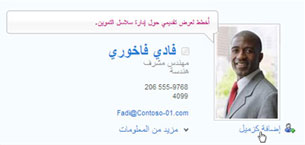
-
قم بالاستعراض إلى ملف تعريف الشخص الذي ترغب في متابعته أو البحث عنه. إذا كان اسم الشخص يظهر على موقع SharePoint، على سبيل المثال، بجوار مستند قام مؤخرًا بتعديله، يمكنك النقر فوق اسمه لزيارة ملف تعريفه.
-
انقر فوق إضافة كزميل.
تلميح: يمكنك كذلك استخدام مستعرض المؤسسة و"البحث عن أشخاص" للعثور على الزملاء.
استخدام العلامات والملاحظات لمشاركة المعلومات
يمكنك تطبيق الكلمات الأساسية على المستندات والصفحات التي ترغب في تعقبها وتذكرها بسهولة. واستنادًا إلى الطريقة التي تم بها إعداد المؤسسة، يمكنك أيضًا تطبيق الكلمات الأساسية على الصفحات أو المقالات التي تقع في نطاق اهتمامك على إنترنت.
ملاحظة: ويمكن أن تقوم المؤسسة بتقييد استخدام وضع العلامات الاجتماعية أو تقييد الكلمات الأساسية التي يمكنك استخدامها مع مجموعة من المصطلحات المعرّفة مسبقًا.
يتم تنظيم العلامات والملاحظات التي تقوم بكتابتها في "مجموعة العلامات" التي يمكنك استعراضها بطرق مختلفة. وتظهر العلامات التي تستخدمها بكثرة أكبر من بقية العلامات. ويمكنك استعراض العلامات وتصفيتها بطرق عديدة.
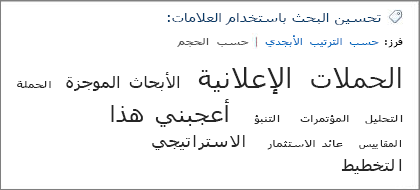
هناك طرق قليلة يمكنك من خلالها وضع علامة لمحتوى. لوضع علامة لمعلومات على إنترنت في أي مكان، يمكنك استخدام أداة العلامات والملاحظات من SharePoint، والتي يمكنك إضافتها إلى مفضلة المستعرض أو العلامات المرجعية أو شريط الارتباطات.
عند عرض محتوى على موقع SharePoint، يمكنك أيضًا استخدام الأزرار لتطبيق علامات وملاحظات، ولتقوم سريعًا بتحديد أنك تهتم بأحد العناصر وترغب في زيارته مرة أخرى أو مشاركته.
إضافة أداة العلامات والملاحظات من SharePoint إلى المستعرض
قد تختلف الخطوات الازمة لإضافة اختصار العلامات ولوحة الملاحظات حسب المستعرض الذي تستخدمه، ولكن ابدأ بزيارة الارتباط الخاص بالأداة الموجود في صفحة "العلامات والملاحظات" على "الموقع الخاص بي".
-
قم بتنفيذ أحد الإجراءات التالية:
-
اذا كنت تقوم ب# عرض ملف التعريف الخاصه ب# شخص ما او صفحه في "الموقع" الخاص بي، انقر فوق ملف التعريف الخاص بي.

-
اذا كنت تعرض نوعا اخر من صفحه علي موقع SharePoint، انقر فوق اسمك في الزاويه العلويه اليسري

-
-
انقر فوق العلامات والملاحظات.
-
ضمن إضافة أداة الملاحظات والعلامات من SharePoint ،انقر بزر الماوس الأيمن فوق الارتباط، وقم بإضافته إلى المفضلة أو الارتباطات أو العلامات المرجعية في المستعرض. في بعض المستعرضات، مثل Internet Explorer، يمكنك إضافة ارتباط إلى شريط أدوات ارتباطات. راجع تعليمات في المستعرض الذي تستخدمه لمزيد من المعلومات.
لتسهيل تطبيق العلامات المرجعية، قد ترغب في عرض المفضلة أو الارتباطات الخاصة بالمستعرض في شريط أدوات المستعرض.
إضافة علامات وملاحظات إلى صفحات باستخدام مستعرض ويب
بمجرد إضافة ارتباط العلامات لوحة الملاحظات إلى المستعرض، يمكنك استخدامه عند وضع علامات لصفحات ويب التي ترغب في تذكرها أو مشاركتها.
-
قم بالاستعراض إلى الصفحة التي ترغب في إضافة علامات وملاحظات إليها.
-
في المستعرض، انقر فوق العلامات ولوحة الملاحظات.
-
اكتب علامات يساعدك علي تذكر و# تصنيف المحتوي علي الصفحه. العلامات منفصله مع فواصل منقوطه.
-
لكتابة ملاحظة أيضًا حول الصفحة، انقر فوق لوحة الملاحظات، واكتب ملاحظة حول الصفحة.
-
انقر فوق حفظ.
إضافة العلامات والملاحظات إلى صفحات موجودة على موقع SharePoint Server
يمكنك استخدام أداة العلامات ولوحة الملاحظات من المستعرض لأي صفحة ويب. إذا كنت تقوم بعرض صفحة على موقع SharePoint، يمكنك أيضًا استخدام الزرين يروقني هذا والعلامات والملاحظات. استخدم الزر "يروقني هذا" عندما تريد وضع علامة للمحتوى سريعًا لتذكره لاحقًا، ولا ترغب في تطبيق علامات وملاحظات إضافية مباشرةً. يمكنك إضافتها لاحقًا إذا أردت ذلك.
-
قم بالاستعراض إلى الصفحة الموجودة على موقع SharePoint Server الذي ترغب في إضافة العلامات أو الملاحظات إليه.
-
قم بتنفيذ أحد الإجراءات التالية:
-
لتقوم سريعًا بوضع علامات لمحتوى لتذكره لاحقًا دون إضافة علامات أو ملاحظات أخرى، انقر فوق يروقني هذا.
-
ل# اضافه اخري العلامات و# الملاحظات، استخدم الخطوات التاليه:
-
انقر فوق العلامات والملاحظات.
-
اكتب علامات يساعدك علي تذكر و# تصنيف المحتوي علي الصفحه. العلامات منفصله مع فواصل منقوطه.
-
لكتابة ملاحظة أيضًا حول الصفحة، انقر فوق لوحة الملاحظات ،واكتب ملاحظة حول الصفحة.
-
انقر فوق حفظ.
إضافة محتوى إلى "الموقع الخاص بي"
يمكنك إضافة المستندات التي ترغب في مشاركتها مع أشخاص آخرين، إضافة إلى إنشاء مدونة لمشاركة أفكارك. على سبيل المثال، قد تفكر في استخدام مدونة لتقديم معارف دقيقة حول أفكار جديدة أو مشروع قيد التقدم.
لإضافة المستندات التي تريد أن يراها الآخرون، استخدم مكتبة المستندات المشتركة. لإضافة مستندات تريد فقط الوصول إليها بنفسك، قم بإضافتها إلى مكتبة المستندات الشخصية. ويمكنك إضافة مكتبات أخرى وتخصيص الأذونات والإعدادات الأخرى لمكتبتك، كما تفعل مع مكتبات أخرى على موقع SharePoint.
استنادًا إلى كيفية إعداد "الموقع الخاص بي" لديك، يمكنك أيضًا إضافة مكتبات وقوائم أخرى، بنفس الطريقة التي يمكنك بها إنشاء قوائم أو مكتبات على أي نوع من المواقع.
إضافة مستندات مشتركة إلى "الموقع الخاص بي"
-
قم بتنفيذ أحد الإجراءات التالية:
-
اذا كنت تقوم ب# عرض ملف التعريف الخاصه ب# شخص ما او صفحه في "الموقع" الخاص بي، انقر فوق المحتوي الخاص بي.

-
اذا كنت تعرض نوعا اخر من صفحه علي موقع SharePoint، انقر فوق اسمك في الزاويه العلويه اليسري

.
ملاحظة: إذا كنت تنقر فوق "المحتوى الخاص بي" للمرة الأولى، فقد يستغرق إعداد القوائم والمكتبات بضع دقائق.
-
-
ضمن المستندات المشتركة، انقر فوق إضافة مستند جديد.
-
قم بالاستعراض إلى المستند الذي ترغب في تحميله، وقم بإضافة أية تفاصيل أخرى ترغب في إضافتها.
-
انقر فوق موافق.
إنشاء مدونة شخصية
-
قم بتنفيذ أحد الإجراءات التالية:
-
اذا كنت تقوم ب# عرض ملف التعريف الخاصه ب# شخص ما او صفحه في "الموقع" الخاص بي، انقر فوق المحتوي الخاص بي.

-
اذا كنت تعرض نوعا اخر من صفحه علي موقع SharePoint، انقر فوق اسمك في الزاويه العلويه اليسري

.
ملاحظة: إذا كنت تنقر فوق "المحتوى الخاص بي" للمرة الأولى، فقد يستغرق إعداد القوائم والمكتبات بضع دقائق.
-
-
في الجانب الأيسر من الصفحة، انقر فوق إنشاء المدوّنة.
-
لإضافة نشر جديد إلى المدونة، انقر فوق إنشاء نشر، واملأ تفاصيل النشر.
ترك ملاحظة على ملف تعريف أحد الأشخاص
حين تترك ملاحظة على ملف تعريف أحد الأشخاص، يتم عرضها عادةً إلى أن يتلقى الشخص ملاحظات جديدة. استنادًا إلى كيفية إعداد المؤسسة "للمواقع الخاصة بي" لديك، قد يتلقى الشخص أيضًا إعلامًا بالبريد الإلكتروني بملاحظتك.
يمكنك استخدام الملاحظات لأغراض متعددة، مثل التعليق على آخر المشاريع التي يشارك بها أحد الزملاء أو حدث رئيسي لديه، أو حتى لطرح سؤال عليه.
-
استعرض للوصول إلى ملف تعريف الشخص الذي تريد ترك ملاحظة له أو ابحث عنه. إذا كان اسم الشخص يظهر على موقع SharePoint، على سبيل المثال، بجوار مستند قام مؤخرًا بتعديله، يمكنك النقر فوق اسمه لزيارة ملف تعريفه.
-
ضمن لوحة الملاحظات، اكتب ملاحظة في المربع.
-
انقر فوق نشر.
مشاركة تحديثات الحالة
يمكنك مشاركة أفكار سريعة أو رسالة حالة مع زملائك في ملف التعريف الخاص بك. على سبيل المثال، يمكنك إخبار الآخرين عن اهتمامك بمؤتمر أو مشروع مقبل.
-
قم بتنفيذ أحد الإجراءات التالية:
-
اذا كنت تقوم ب# عرض ملف التعريف الخاصه ب# شخص ما او صفحه في "الموقع" الخاص بي، انقر فوق ملف التعريف الخاص بي.

-
اذا كنت تعرض نوعا اخر من صفحه علي موقع SharePoint، انقر فوق اسمك في الزاويه العلويه اليسري

-
-
انقر فوقما يحدثنص في بالون الحاله.
-
أدخل النص المختصر الذي ترغب في مشاركته.
-
اضغط على ENTER.
مراجعة ملف الأخبار بحثًا عن تحديثات
للتحقق من وجود تحديثات لملف الأخبار الخاص بك، قم بأحد الإجراءات التالية:
-
إذا كنت تعرض بالفعل ملف التعريف الخاص بشخص ما أو صفحة على "الموقع الخاص بي" لديك، فانقر فوق الموقع الخاص بي في الزاوية العلوية اليمنى. يمكنك أيضا النقر فوق ملف الأخبار الخاصة بي.

-
اذا كنت تعرض نوعا اخر من صفحه علي موقع SharePoint، انقر فوق اسمك في الزاويه العلويه اليسري

تلميح: إذا كنت لا تشاهد أية عناصر، فقد لا يكون لزملائك أية أنشطة حالية. لزيادة مقدار المعلومات في ملف الأخبار، حاول ترك ملاحظات لزملائك لتشجيعهم على التفاعل أو حاول متابعة مزيد من الزملاء. ولمشاهدة تحديثات أقل، حاول متابعة عدد أقل من الزملاء، أو حاول تقليل عدد الأنشطة التي تقوم بمتابعتها في ملف التعريف الخاص بك.










